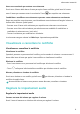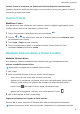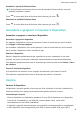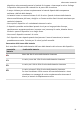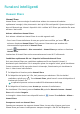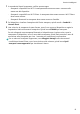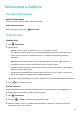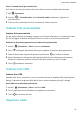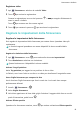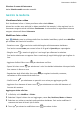MatePad T User Manual-(KOB2-L09&W09,EMUI10.0_01,IT)
Table Of Contents
- Sommario
- Informazioni essenziali
- Gesture di base
- Navigazione nel sistema
- Phone Clone
- Bloccare e sbloccare lo schermo
- Familiarizzarsi con la schermata Home
- Icone di notifica e di stato
- Interruttori scorciatoie
- Widget schermata Home
- Impostare lo sfondo
- Schermate e registrazione schermo
- Visualizzare e cancellare le notifiche
- Regolare le impostazioni audio
- Inserire il testo
- Modalità Schermo diviso e finestra mobile
- Accendere e spegnere o riavviare il dispositivo
- Caarica
- Funzioni intelligenti
- Fotocamera e Galleria
- App
- App
- Contatti
- Telefono
- Messaggi
- Calendario
- Orologio
- Blocco note
- Registratore
- Calcolatrice
- Accedere rapidamente alle funzioni delle app utilizzate di frequente
- Gestione tablet
- Phone Clone
- Impostazioni
- Wi-Fi
- Bluetooth
- Dati mobili
- Altre connessioni
- Schermata Home e sfondo
- Gestire la schermata Home
- Spostare l'icona di un'app sulla schermata Home
- Mantenere allineate le icone della schermata Home
- Bloccare le posizioni delle icone della schermata Home
- Selezionare il modello di layout della schermata Home
- Inserire le icone delle app nelle cartelle
- Aggiungere o rimuovere le icone delle app in una cartella
- Riposizionare una pagina della schermata
- Drawer delle app
- Gestire la schermata Home
- Display e luminosità
- Suoni e vibrazioni
- Notifiche
- Biometria e password
- App
- Batteria
- Archiviazione
- Sicurezza
- Privacy
- Funzioni di accessibilità
- Aggiornamenti di sistema
- Informazioni sul tablet
Usare una scorciatoia per scattare una schermata
Scorri verso il basso dalla barra di stato per aprire l'area notiche, quindi scorri di nuovo
verso il basso per mostrare tutte le scorciatoie. Tocca per acquisire una schermata.
Condividere e modicare una schermata o passare a una schermata a scorrimento
Dopo aver acquisito una schermata, verrà visualizzata una miniatura nell'angolo in basso a
sinistra dello schermo. Quindi potrai:
• Scorrere verso il basso sulla miniatura per acquisire una schermata a scorrimento.
• Scorrere verso l'alto sulla miniatura per selezionare una modalità di condivisione e
condividere la schermata con i tuoi amici.
• Toccare la miniatura per modicarla o eliminarla.
Le schermate vengono salvate in Galleria per impostazione
predenita.
Visualizzare e cancellare le notiche
Visualizzare e cancellare le notiche
Visualizzare le notiche
Quando è presente un promemoria di notica, puoi accendere lo schermo e scorrere verso il
basso dalla barra di stato per aprire l'area notiche e visualizzare la notica.
Eliminare le notiche
• Scorri verso destra su un promemoria di notica per eliminare la notica.
• Tocca nella parte inferiore dell'area notiche per eliminare tutte le notiche.
Bloccare, silenziare o ritardare le notiche
Scorri verso sinistra su una notica, quindi tocca per bloccare, silenziare o ritardare le
notiche da quella fonte.
Alcune notiche di sistema non possono essere bloccate, cancellate o ritardate.
Regolare le impostazioni audio
Regolare le impostazioni audio
Premere un tasto del volume per regolare il volume
Premi il tasto di aumento o riduzione del volume per regolare il volume.
Informazioni essenziali
8